Что ж, дорогой друг, ближе к делу. Лицензионный Автокад скачать бесплатно – реально! Компания Autodesk в целях обучения предоставляет бесплатную лицензионную версию AutoCAD на 3 года. Учебная версия ничем не отличается по функционалу от коммерческой. Весь смысл в том, что ее могут использовать только те люди, которые осваивают данную программу и ей нельзя пользоваться в коммерческих целях.
Студенческая версия AutoCAD
Программу AutoCAD скачать бесплатно можно на сайте http://www.autodesk.com . Официальный сайт Autodesk постоянно обновляется и модернизируется, поэтому во время скачивания и установки AutoCAD может отличаться дизайн сайта.
Так же можно в поисковике прописать «Студенческое сообщество автокад» и выбрать первую ссылку из результата поиска.
Как в первом, так и во втором случае вы попадаете на страницу:
Для скачивании и установки бесплатного ПО Autodesk перейдите по ссылке Free software. Выберите САПР AutoCAD (бесплатная версия для обучения доступна в данном списке).
AutoCAD — стоит ли учить?
После выбора программы AutoCAD скачать бесплатную версию можно с получением 3-х летней лицензией. Далее нужно обязательно зарегистрироваться и/или зайти в свой аккаунт.
Регистрация на официальном сайте Autodesk
Для того чтобы скачать бесплатный AutoCAD, нужно обязательно зарегистрироваться на официальном сайте Autodesk. И не смотря на то, что данный процесс не сильно отличается от регистрации на др. сайтах, в интернете есть некоторые нюансы, которые следует знать и четко выполнять.
Неправильно заполненная форма не даст вам возможности перейти на следующий этап создания своей учетной записи и, соответственно, бесплатно скачать AutoCAD и получить студенческую лицензию.
Поэтому давайте более подробно рассмотрим процесс регистрации, чтобы не терять на этом время. Для этого выберем Create Account. После этого открывается форма, которую следует заполнить.
Первым шагом создания учетной записи следует указать страну, в которой вы находитесь и дату своего рождения.
Вторым шагом указывается статус образования. Следует выбрать «кто мы»: студент, факультет или наставник (руководитель). Затем данную информацию нужно конкретизировать. В данном случае, требуется заполнить еще несколько дополнительных форм.
В поле Type «Тип» нужно выбрать либо вторичное образование, либо указать, что вы являетесь студентом Университета/Колледжа. Рассмотрим на примере второго варианта.
Поле School «Школа» подразумевает ввод записи в свободной форме. Здесь следует указать название Высшего заведения, например, «МИФИ».
В поле School URL надо указать адрес сайта ВУЗа. Например, http://mephi.ru/
СОВЕТ: Чтобы записи отражались корректно, после входа в ваш аккаунт лучше всего перейти на английскую раскладку, т.е. использовать латинские буквы. Это связано с тем, что возможно неправильное отображение русских символов на англо-язычных сайтах.
Третий шаг: «Информация об учетной записи»
- В поле First name ввести свое имя.
- В поле Last name «Фамилия» указать, соответственно, фамилию.
- В поле Autodesk ID нужно ввести ваш уникальный логин. Существуют определенные требования к символам для идентификатора Autodesk. Ваш ID Autodesk должен содержать не менее 6 символов. Более подробную информацию можно получить, нажав букву «i» рядом с поле.
- Ввести E-mail, т.е. адрес вашей электронной почты, а в следующем поле Confirm email нужно его подтвердить, т.е. указать еще раз.
- В поле Password ввести пароль и подтвердить его, повторив еще раз ввод в поле Confirm password. Пароль должны быть 8-12 символов и содержать не менее 1 буквы и 1 числа. Буквы должны быть только латинского алфавита.
Пример заполнения информации об учетной записи может выглядеть следующим образом:
Далее нужно согласится с некоторыми условиями предоставления услуг компанией Autodesk. В нашем примере согласимся с последними двумя.Если поставить галочку напротив первого условия, то Вам на электронную почту будет приходить рассылка об обновлениях.
После заполнение всех полей и соглашением с условиями следует нажать Next.
Происходит сохранение и обработка введенных данных. Затем появляется предупреждение о том, что ваш аккаунт не был еще активирован. Для активации следует перейти по ссылке, которую компания Autodesk выслала на ранее указанный адрес электронной почты.
На вашу почту придет письмо от компании Autodesk.
После перехода по ссылке появится сообщение об активации вашего аккаунта.
Пройдя успешную регистрацию на сайте Autodesk бесплатный AutoCAD скачать можно только после входа в свой аккаунт под логином и паролем. Для этого необходимо нажать Sign in.
Появиться форма, в которой необходимо указать ваш логин и пароль. В качестве логина служит ранее вводимый Autodesk ID или же адрес вашей электронной почты, тоже указанный при регистрации.
Чтобы запомнить данные и не выходить из системы, поставьте галочку напротив Keep me signed in. Для входа нажмите Sign in.
Теперь студенческое сообщество AutoCAD (официальный сайт) для вас доступен. Здесь можно не только скачать различные программы компании Autodesk, но и найти много полезной информации.
Скачивание и установка AutoCAD. Какую версию выбрать?
Прежде чем перейти к изучению программы, возникает справедливый вопрос: где можно скачать бесплатную версию Автокад? Поэтому я подготовил инструкцию, в которой рассматривается и детально описывается процесс скачивания и пошаговой установки мощнейшего программного продукта AutoCAD, предназначенного для создания и оформления чертежей и проектной документации любой сложности.
Здесь вы найдете ответы на часто задаваемые вопросы , а именно:
1) Где можно скачать студенческую версию AutoCAD?
2) Как скачать бесплатный Автокад?
3) Что такое студенческая лицензия AutoCAD?
4) Стоит ли устанавливать Автокад 2012 русский (скачать бесплатно, или лучше выбрать более новую версию).
5) Где найти студенческое сообщество AutoCAD. Официальный сайт
6) Какие преимущества вам дает студенческое сообщество Автокад. Регистрация
7) AutoCAD скачать бесплатно: русская версия или английская?
8) Что выбрать: AutoCAD 2013 (скачать бесплатно) или AutoCAD 2014 (скачать бесплатно), а может все-таки последнюю версию?
9) Имеет ли бесплатная программа Автокад какие-либо ограничения?
10) Потянет ли компьютер AutoCAD 2014 (студенческая версия) или лучше установить более раннюю версию, например, Автокад 2013 (бесплатно)
11) Автокад версии: какие бывают и чем различаются
Итак, давайте пойдем по порядку!
Автокад бесплатная версия. Какую выбрать?
Если вы привыкли к старому интерфейсу, вовсе не обязательно устанавливать более раннюю версию. Вам предоставляется возможность работать в современной программе, лишенной предыдущих недостатков, и с привычным для вас внешним «классическим» видом. При этом не важно, насколько новая ваша версия.
AutoCAD версии и их особенности
Начиная с 2009 версии появился ленточный интерфейс. Поэтому существенных различий между AutoCAD 2009-2016 нет . Однако помните, что разработчики программы постоянное ее модернизируют и совершенствуют, добавляют новые инструменты и команды, делая тем самым работу в удобнее и быстрее. Поэтому, лучше версии AutoCAD 2014 может быть только новые 2015 или 2017 версии Автокада.
Поэтому, если вы до прочтения данной статьи, задумывались что лучше: Автокад 2013 скачать бесплатно или же установить бесплатный Автокад 2012, то настоятельно советуем скачивать и устанавливать более новую версию программы. Ведь, для Автокад версия лучшая та — где проще и быстрее работать!
Теперь ответим на вопрос о целесообразности установки английской версии. Если вы тяжело преодолеваете языковой барьер, то AutoCAD (бесплатно) русская версия – отличный вариант! Русифицированная версия работает абсолютно корректно.
Активация Автокад/AutoCAD
Скачав бесплатный Автокад и выполнив активацию, вы получаете многофункциональную программу абсолютно легально! Напоминаю, вам предоставляется лицензия на три года.
— стоит ли устанавливать Автокад 2012 русский (скачать бесплатно), или лучше выбрать более новую версию? Какую версию AutoCAD выбрать?
— AutoCAD скачать бесплатно: русская версия или английская?
— где можно скачать студенческую версию AutoCAD?
— какие преимущества вам дает студенческое сообщество Автокад. Регистрация
— как быстро и без проблем установить программу.
Но, дорогие друзья, идем дальше! Надеюсь вы успешно установили программу. Однако, до тех пор, пока вы не активируете AutoCAD при каждом запуске в течении 30 дней будет появляться форма с просьбой активировать программу. Причем, будет указано, сколько дней вам осталось пользоваться программой без активации лицензии. Что б запустить программу, следует нажать «Попробовать».
Настоятельно советую выполнить активацию сразу же после установки Автокад. Программа, бесплатно скаченная с оф. сайта, будет запускаться на вашем компьютере ровно 30 дней, а затем затребует выполнение активации лицензии.
Источник: dzen.ru
Скачивание и установка AutoCAD. Какую версию выбрать?
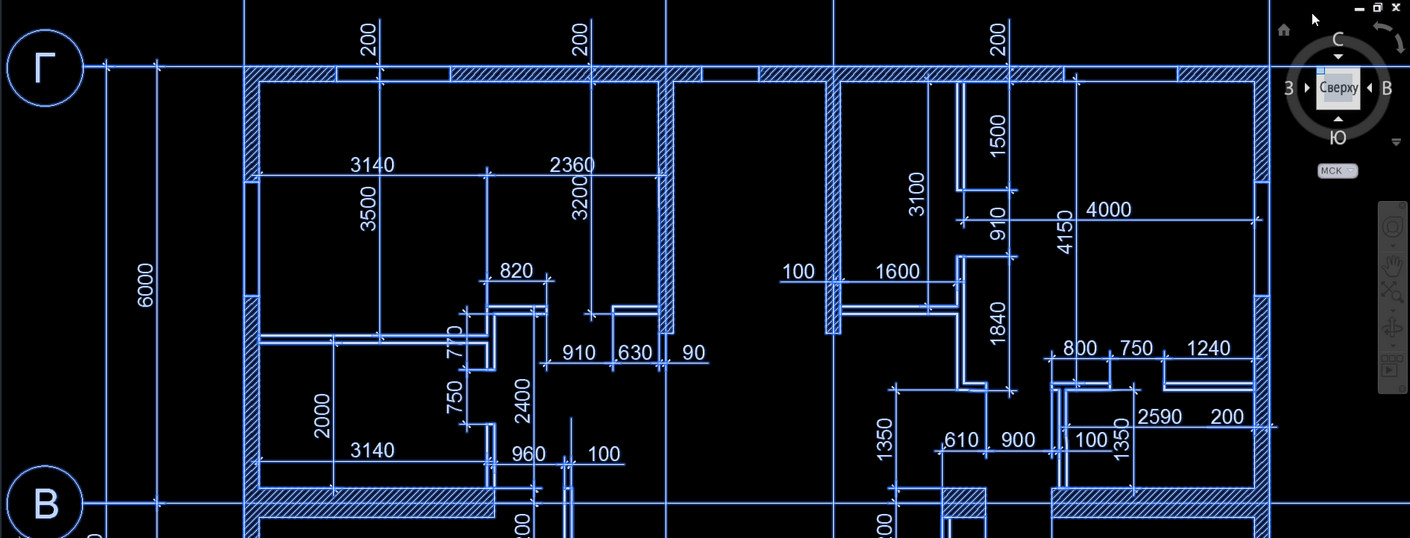
Где можно скачать бесплатную версию Автокад? Рассмотрим процесс скачивания и пошаговой установки мощнейшего программного продукта AutoCAD, предназначенного для создания и оформления чертежей и проектной документации любой сложности.
Здесь вы найдете ответы на часто задаваемые вопросы:
1) Где можно скачать студенческую версию AutoCAD?
2) Как скачать бесплатный Автокад?
3) Что такое студенческая лицензия AutoCAD?
4) Стоит ли устанавливать Автокад 2012 русский (скачать бесплатно или лучше выбрать более новую версию).
5) Где найти студенческое сообщество AutoCAD. Официальный сайт
6) Какие преимущества вам дает студенческое сообщество Автокад. Регистрация
7) AutoCAD скачать бесплатно: русская версия или английская?
8) Что выбрать: AutoCAD 2013 (скачать бесплатно) или AutoCAD 2014 (скачать бесплатно), а может все-таки последнюю версию?
9) Имеет ли бесплатная программа Автокад какие-либо ограничения?
10) Потянет ли компьютер AutoCAD 2014 (студенческая версия) или лучше установить более раннюю версию, например, Автокад 2013 (бесплатно)
11) Автокад версии: какие бывают и чем различаются
Автокад бесплатная версия. Какую выбрать?
Если вы привыкли к старому интерфейсу, необязательно устанавливать более раннюю версию. Вам предоставляется возможность работать в современной программе, лишенной предыдущих недостатков, и с привычным для вас внешним «классическим» видом.
AutoCAD версии и их особенности
Начиная с AutoCAD версии 2009, появился ленточный интерфейс. Поэтому существенных различий между AutoCAD 2009-2016 нет. Разработчики программы постоянно ее модернизируют и совершенствуют, добавляют новые инструменты и команды.

В ответ на вопрос о целесообразности установки английской версии. Если вы тяжело преодолеваете языковой барьер, то русская бесплатная версия AutoCAD – отличный вариант! Русифицированная версия работает абсолютно корректно.

Как быстро освоить AutoCAD
бесплатный онлайн-курс от Алексея Меркулова
Источник: autocad-specialist.ru
ВОЗМОЖНОСТИ И ПОРЯДОК ПРИМЕНЕНИЯ ПРОГРАММНОГО КОМПЛЕКСА AUTOCAD
Программа AutoCAD представляет собой мощнейшую аналитическую, вычислительную и графическую оболочку, которая может быть направлена на решение картографических, геодезических, и также множества инженерных пространственных задач практически любого уровня сложности. Программа сочетает в себе функции векторного графического редактора, текстового редактора, СУБД, среды программирования, электронной таблицы и многих других приложений. Главной функцией программы AutoCAD является графическое моделирование, причем оно может осуществляться как аналитически, так и мануальным способом ( вручную ). Широта возможностей AutoCAD простирается вплоть до развитой системы трехмерного моделирования, и позволяет решать любые практические задачи при землеустройстве.
Принцип работы программы: плановая или пространственная модель, которая определяется по координатам в установленном масштабе, сохраняется в отдельном слое в векторном виде.
Слой представляет собой тематически обоснованное изображение территории ( объекта ) и при проектировании имеет такое же значение, как изображение, сделанное на кальке и представляет собой электронный вариант прозрачной основы.
Каждая территория может иметь несколько слоев, рассмотрение и анализ которых может производиться как в любом порядке наложения, так и отдельно.
Возможности редактирования и моделирования которые могут быть очень полезны в землеустройстве:
— вычисление координат точек, полученных с помощью любого вида съемок, решение прямой и обратной задачи, вычисление площадей ; эти функции встроены, вычисляются автоматически без дополнительного программирования;
- -сочетание возможностей графического и текстового редактора (изменение масштаба, поворот, перемещение, копирование и т.д.), причем все операции могут быть исполнены по аналитическим данным с большой точностью;
- -печать материалов в действительном масштабе , т. е. без искажения координат , длин линий и площадей объектов .
В программе AutoCAD производятся вычисления материалов полевых измерений, формирование планов участков, накопление плановой и координатной (пространственных) информации, расчет площадей, печать планов границ и документов на земельные участки.
К немногочисленным недостаткам программы AutoCAD можно отнести сложность привязки информации из базы данных к графическим объектам.
Возможности просмотра и редактирования материалов весьма широки. Для удобства просмотра можно применять увеличение и уменьшение изображения, поворот, зеркальное и негативное отображение изображения, просмотр в установленном масштабе и т.д. Существует также ряд полезных функций улучшения графического изображения. Для редактирования изображения можно применять функции обрезки , копирования , вырезания , вставки , рисования и т.д.
Возможны измерения длин линий на изображении (по координатам), привязка изображения к сетке и другие полезные возможности.
Полученное изображение может храниться в виде файла формата TIFF , а также выводится на внешние устройства вывода информации (принтеры, плоттеры и т.п).
Программа использует все преимущества работы в операционной оболочке WINDOWS , что делает работу с ней значительно удобнее.
Источник: bstudy.net
Урок 1. Программа Автокад.
Программа Автокад (AutoCAD) – система автоматизированного проектирования, разработанная компанией Autodesk. В данном уроке мы познакомимся с интерфейсом программы.
После запуска программы Автокад открывается одно окно программы и одно окно чертежа. Общий вид интерфейса AutoCAD 2013 выглядит так, как показано на Рис. 1, и включает в себя следующие элементы:

Рис. 1. Интерфейс AutoCAD
Окно чертежа занимает наибольшую часть экрана. Именно в нем происходит построение чертежей. В окне программы может быть открыто несколько окон чертежа (чертежей).
В левом верхнем углу расположена кнопка приложения. Если щелкнуть левой кнопкой мыши по этой кнопке, появится окно позволяющее создавать, открывать и сохранять чертежи, а также осуществлять их публикацию и печать. См. Рис.2.

Рис. 2. Кнопка приложения
Кнопка параметры открывает окно «Настройка». См. Рис.3.

Рис. 3. Окно «Настройка»
Программа Автокад имеет большое количество настроек, позволяющих настроит программу под нужды конкретного пользователя. Некоторые из них мы рассмотрим в следующем уроке: « Настройка AutoCAD «.
Справа от кнопки приложения расположена панель быстрого доступа. На этой панели расположены наиболее часто используемые инструменты. См. Рис.4.
![]()
Рис. 4. Панель быстрого доступа.
Свернуть, развернуть или закрыть окно программы можно при помощи кнопок расположенных в правом верхнем углу. Ниже расположены аналогичные кнопки окна чертежа. См. Рис. 5.

Ниже панели быстрого доступа расположена лента. Начиная с AutoCAD 2009 разработчики полностью изменили интерфейс программы, заменив привычное меню на ленту.
Лента состоит из вкладок, каждая из которых содержит в себе несколько панелей инструментов, которые в свою очередь включают в себя инструменты и элементы управления.

Рис. 6. Лента AutoCAD
На Рис. 6 показаны:
1) Активная (текущая) вкладка ленты.
2) Панель инструментов в свернутом виде.
3) Чтобы развернуть панель, щелкните по ее названию
4) Если убрать мышку панель опять свернется. Чтобы она не сворачивалась, нажмите на кнопку закрепить.
Справа в окне чертежа расположены видовой куб и панель навигации . См. Рис. 7.

Рис. 7. Видовой куб и панель навигации.
Слева внизу расположены элементы навигации по листам . См. Рис. 8.
![]()
Рис.8. Переключения между пространствами модели и листа.
Они используются для переключения между пространствами модели и листа.
Ниже их расположена командная строка . См. Рис. 9.

Рис. 9. Командная строка.
В командной строке в текстовом виде отображаются все действия пользователя. Кроме того, при помощи командной строки, пользователь может запустить любую команду. Для этого достаточно в командной строке набрать имя команды и нажать .
И в самом низу расположена строка состояния . См. Рис 10.

Рис. 10. Строка состояния.
В строке состояния отображаются текущие координаты расположения указателя мыши. Кроме этого она имеет свои панели инструментов. На ней расположены:
- Общие инструменты построения
- Инструменты для работы с листами и видами
- Инструменты масштабирования и аннотации
- Инструменты адаптации рабочих пространств.
На этом наше знакомство интерфейсом программы Автокад окончено.
В следующем уроке мы рассмотрим вопросы, связанные с настройкой интерфейса Автокад под нужды конкретного пользователя: « Настройка AutoCAD «
Пишите комментарии. Я с удовольствием отвечу на ваши вопросы.
Если вы хотите получать новости с моего сайта. Оформляйте подписку.
Источник: acad-prog.ru